Podemos ocultar filas y columnas en Excel para que no aparezcan en la hoja de cálculo, sin eliminar sus datos, y que sus valores todavía puedan referenciar fórmulas y gráficos. Si ocultamos una fila o columna es muy fácil volver a mostrarla.
Aunque la forma más simple que tenemos para ocultar las filas o las columnas en excel es cambiando a cero el alto de las filas o el ancho de las columnas, también podemos hacerlo usando las opciones de Formato en la pestaña Inicio, o utilizando el menú del botón derecho del ratón. En la entrada de hoy veremos las dos formas de hacerlo.
USANDO LA OPCIÓN DE FORMATO EN LA PESTAÑA INICIO
Para ocultar una fila o columna, seleccionamos la fila o la columna desde el encabezado (haciendo clic en el número de la fila o en la letra de la columna)
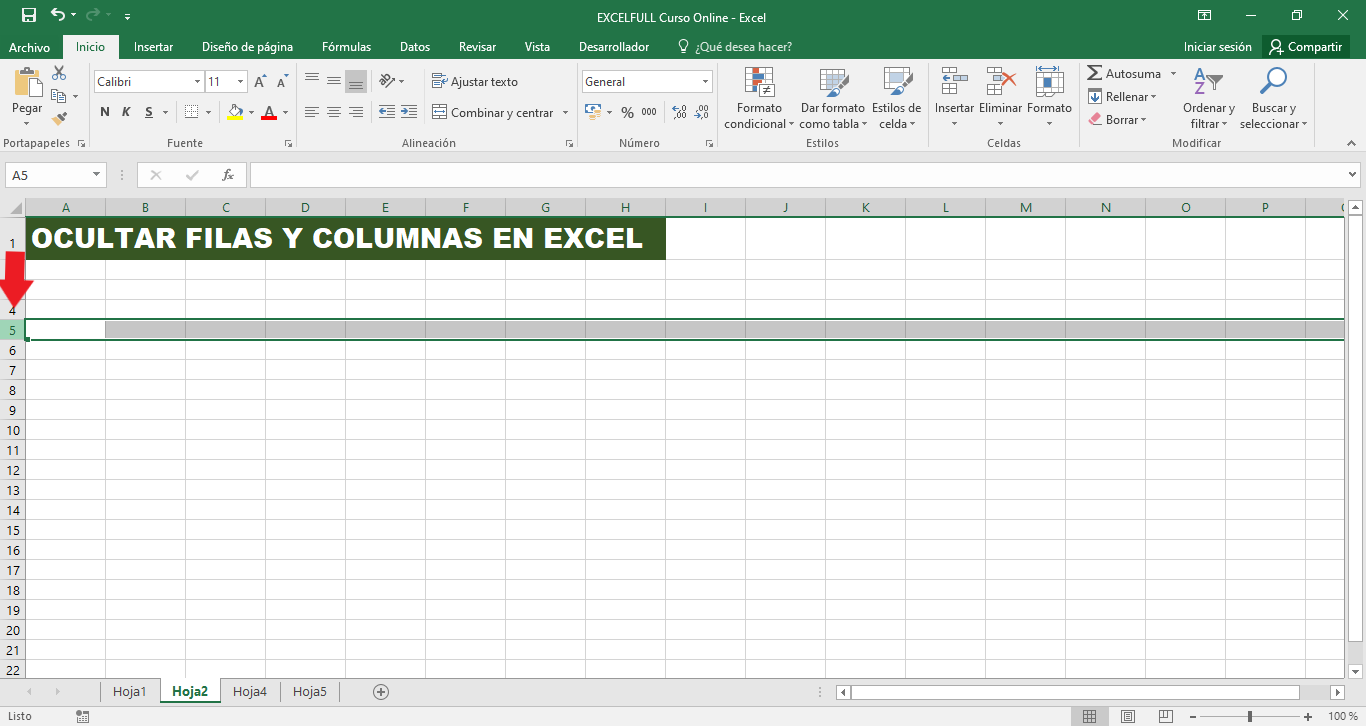
Hacemos clic en la pestaña Inicio de la cinta de opciones y dentro del grupo Celdas, seleccionamos el ícono Formato para abrir el menú desplegable.

En la sección Visibilidad del menú, elegimos Ocultar y mostrar > Ocultar filas u Ocultar columnas.
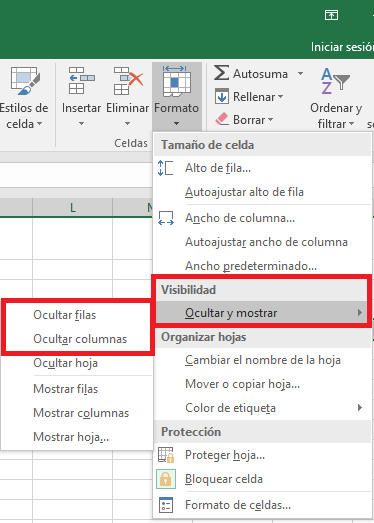
Se ocultarán todas las filas o columnas que hayamos seleccionado.
 Ocultar no significa eliminar ni borrar, solo dejar de mostrar las filas o columnas.
Ocultar no significa eliminar ni borrar, solo dejar de mostrar las filas o columnas.
⇒ Para volver a mostrar una fila o columna oculta, realizamos el mismo procedimiento y seleccionamos las opciones Mostrar filas u Mostar columnas, según sea el caso.
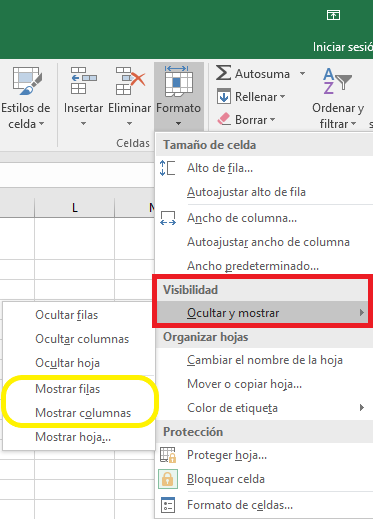
USANDO EL MENÚ DEL RATÓN
Para ocultar filas y columnas utilizando el ratón, primeramente debemos hacer clic en el encabezado de la fila o de la columna para seleccionarla.
Hacemos clic con el botón derecho del ratón para abrir el menú y seleccionamos la opción Ocultar.
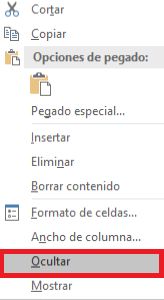
La fila o columna seleccionada, se ocultará a la vista.
 Si la opción Ocultar, como se muestra en la imagen, no está disponible en el menú, es probable que no se haya seleccionado correectamente toda la columna antes de hacer clic con el botón derecho.
Si la opción Ocultar, como se muestra en la imagen, no está disponible en el menú, es probable que no se haya seleccionado correectamente toda la columna antes de hacer clic con el botón derecho.
⇒ Si queremos ocultar más de una fila o columna, hacemos clic y arrastramos hasta seleccionar todas las filas o columnas que queremos ocultar.
⇒ Si las filas o columnas no están juntas, hacemos clic en la primera fila o columna a ocultar, y manteniendo presionada la tecla Ctrl hacemos clic una vez en cada fila o columna adicional que deseamos ocultar para seleccionarlas.
Se ocultarán todas las filas o columnas que hayamos seleccionado.
⇒ Para volver a mostrar la fila o columna que hayamos ocultado, seleccionamos la opción Mostrar
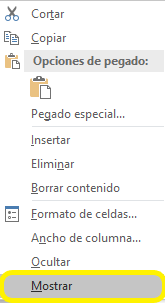
 Al ocultar columnas separadas, si el puntero del mouse no está sobre el encabezado de la fila o columna, cuando hacemos clic con el botón derecho, la opción de Ocultar u Mostrar no estará disponible.
Al ocultar columnas separadas, si el puntero del mouse no está sobre el encabezado de la fila o columna, cuando hacemos clic con el botón derecho, la opción de Ocultar u Mostrar no estará disponible.
Si te gustan nuestros blogs, compártelo con tus amigos. Puedes seguirnos en Facebook e Instagram.
Déjanos tu comentario al final de esta página.
Explora más sobre nosotros directo aquí: Curso de Excel Online

muchas gracias.
Genial explicado